Tidak bisa dipungkiri, di zaman yang sudah serba canggih. Saat ini, internet adalah kebutuhan utama yang harus selalu ada dalam aktivitas manusia.
Coba bayangkan, kalau perangkat kalian tidak ada koneksi jaringan ke internet, entah itu sistem yang error atau memang device belum tersedia fitur Hotspot maupun WiFi…pasti bakal repot deh.
Berkaitan dengan koneksi internet, tim Kompiwin punya pembahasan solutif tentang bagaimana cara mengatasi laptop tidak connect WiFi di Windows 8.1.
Terkadang Windows secara natural sering mengalami error dan menyerang beberapa sistem penting. Salah satunya adalah akses koneksi ke WiFi tiba-tiba terputus dan menunjukkan pesan error berupa tanda silang.
Buat pengguna yang sedang mengalami masalah tersebut, kalian gak perlu panik karena kita dibawah sudah sediakan tutorial cara mengatasi laptop tidak connect WiFi di Windows 8.1 secara tuntas.
Penyebab Laptop Tidak Connect WiFi
Ada beberapa faktor kenapa WiFi di perangkat laptopmu tidak dapat terkoneksi dengan normal. Itu bisa jadi karena sistem yang error, kerusakan bagian hardware atau jaringan router dari WiFi yang bersangkutan.
Berikut adalah beberapa poin permasalahan kenapa laptop tidak dapat connect WiFi.
- Umumnya kenapa WiFi tidak dapat terkoneksi di dalam laptop adalah program di dalam device manager khususnya untuk driver Network Adapter sudah usang dan minta supaya di update.
- Faktor yang berikutnya adalah kesalahan setting yang terjadi di network connection, entah dengan sengaja atau tanpa sengaja pengguna pernah mengatur ssh ataupun proxy hingga mengubah pengaturan default koneksi WiFi dalam laptop.
- Kemungkinan lain bisa dari tombol airplane mode yang masih aktif. Jika fitur ini dalam keadaan ON, maka semua akses yang berhubungan dengan koneksi jaringan akan terpangkas sampai pengguna mematikannya kembali.
- Sama seperti point ketiga diatas, bisa saja fitur WiFi di dalam laptopmu belum aktif. Cara mengetahuinya gampang, tinggal cek bagian icon koneksi yang ada di menu taskbar kalau masih berlogo globe artinya WiFi belum aktif.
- Lalu faktor yang terakhir dapat dari gangguan koneksinya sendiri, seperti router error, jaringan sedang gangguan, dan password WiFi dirubah.
Windows 8.1 di laptop kamu belum teraktivasi? Silahkan ikuti panduan lengkap cara aktivasi Windows 8.1 secara permanen.
Cara Mengatasi Laptop Tidak Connect WiFi Windows 8.1
Setelah pembaca mengerti apa saja penyebab wifi di perangkat laptop tidak berfungsi, segmen berikutnya kita mulai dengan pembahasan cara mengatasi laptop tidak connect WiFi di Windows 8.1.
Untuk mengatasi WiFi di Windows 8.1 yang tidak bisa terkoneksi, sebenarnya hampir sama dengan Windows 8 yang sempat kita bahas beberapa waktu lalu.
Ulasan ini lebih kepada opsi alternatif lain sebagai kelanjutan permasalahan di versi Windows 8. silahkan simak beberapa poin dibawah ini.
Cara 1 : Lakukan Network Diagnostic Tools
Windows telah membekali fitur bernama Windows Network Diagnostic untuk mengatasi masalah koneksi secara otomatis. Fitur ini sudah tersedia di versi Windows 8.1 keatas.
- Pastikan kamu berada di layar desktop.
- Klik kanan icon wifi yang ada di bagian menu taskbar kanan bawah.
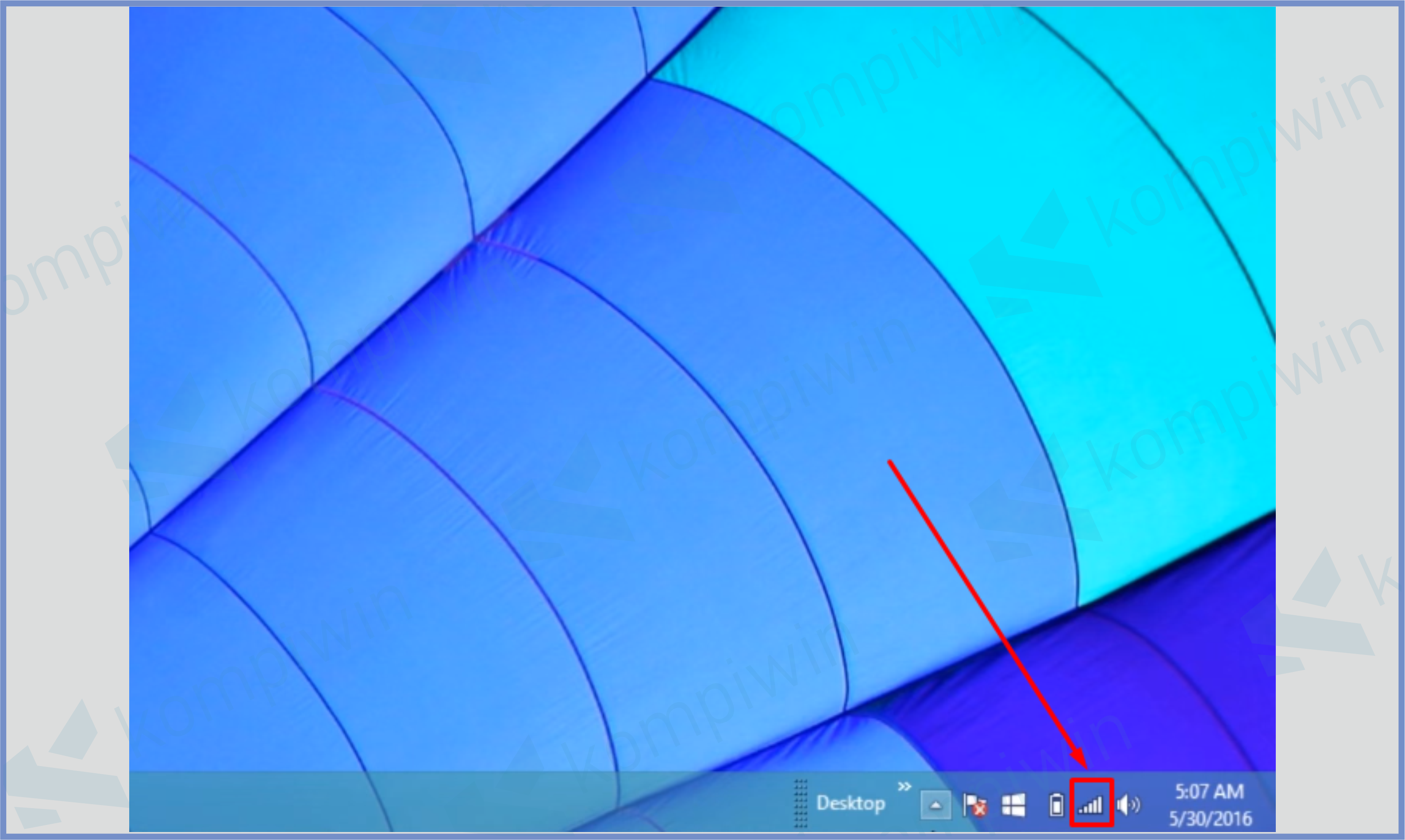
- Kemudian pilih Troubleshoot Problem.
- Tunggu beberapa saat sampai prosesnya selesai.
- Kalau sudah selesai, Windows akan memberitahu kepada kita masalah apa yang sedang terjadi di perangkat kita.
- Tap Next untuk konfirmasi berikutnya.
- Selamat mencoba.
Cara 2 : Enable Koneksi WiFi
- Ketuk tombol Start.
- Silahkan ketik Network And Sharing Center di pencarian.
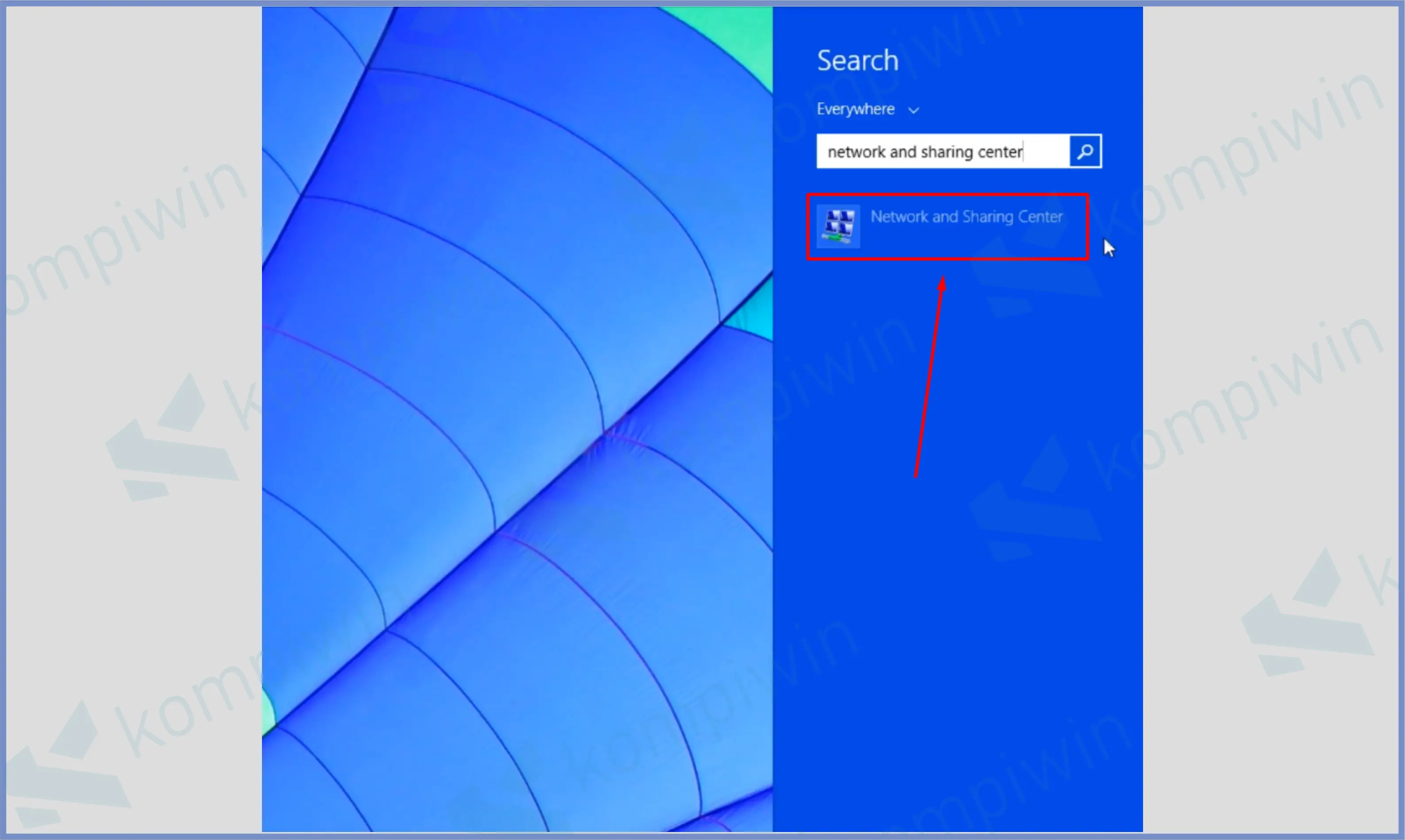
- Setelah itu buka programnya.
- Klik tulisan Change Adapter Settings.
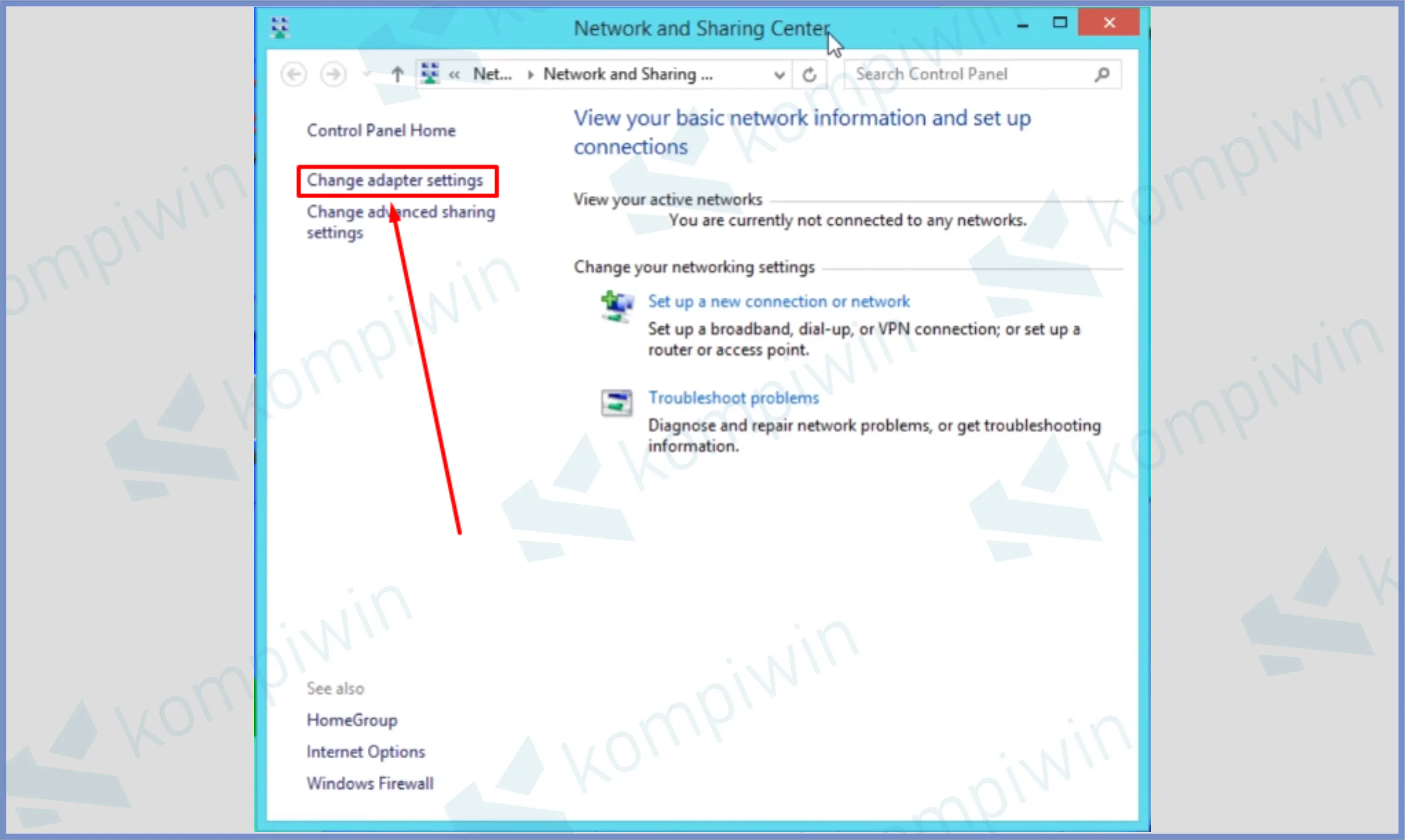
- Jika WiFi kamu bermasalah, maka pada bagian koneksi WiFi muncul tulisan Disable.
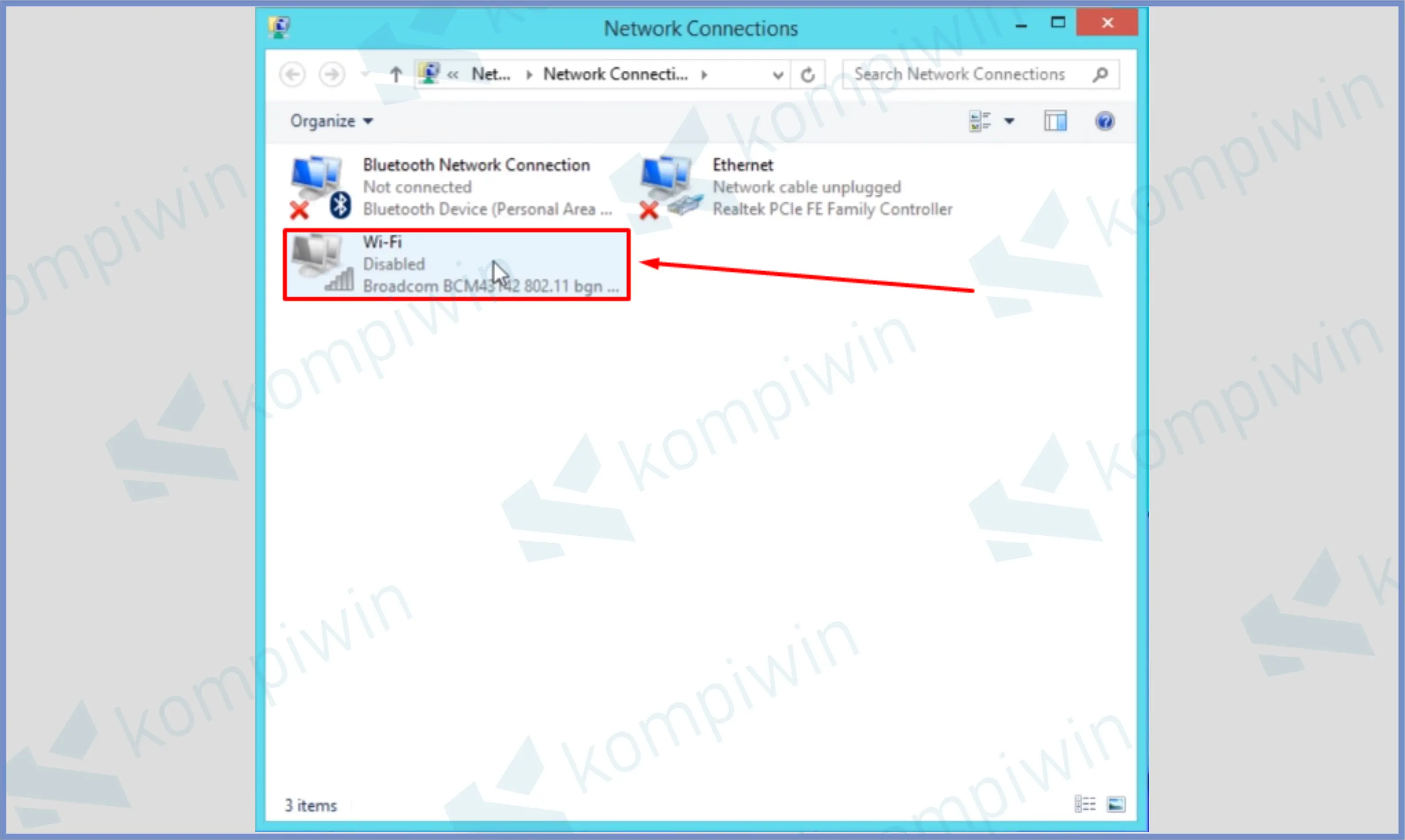
- Setelah itu klik kanan bagian WiFi.
- Pilih tombol Enable.
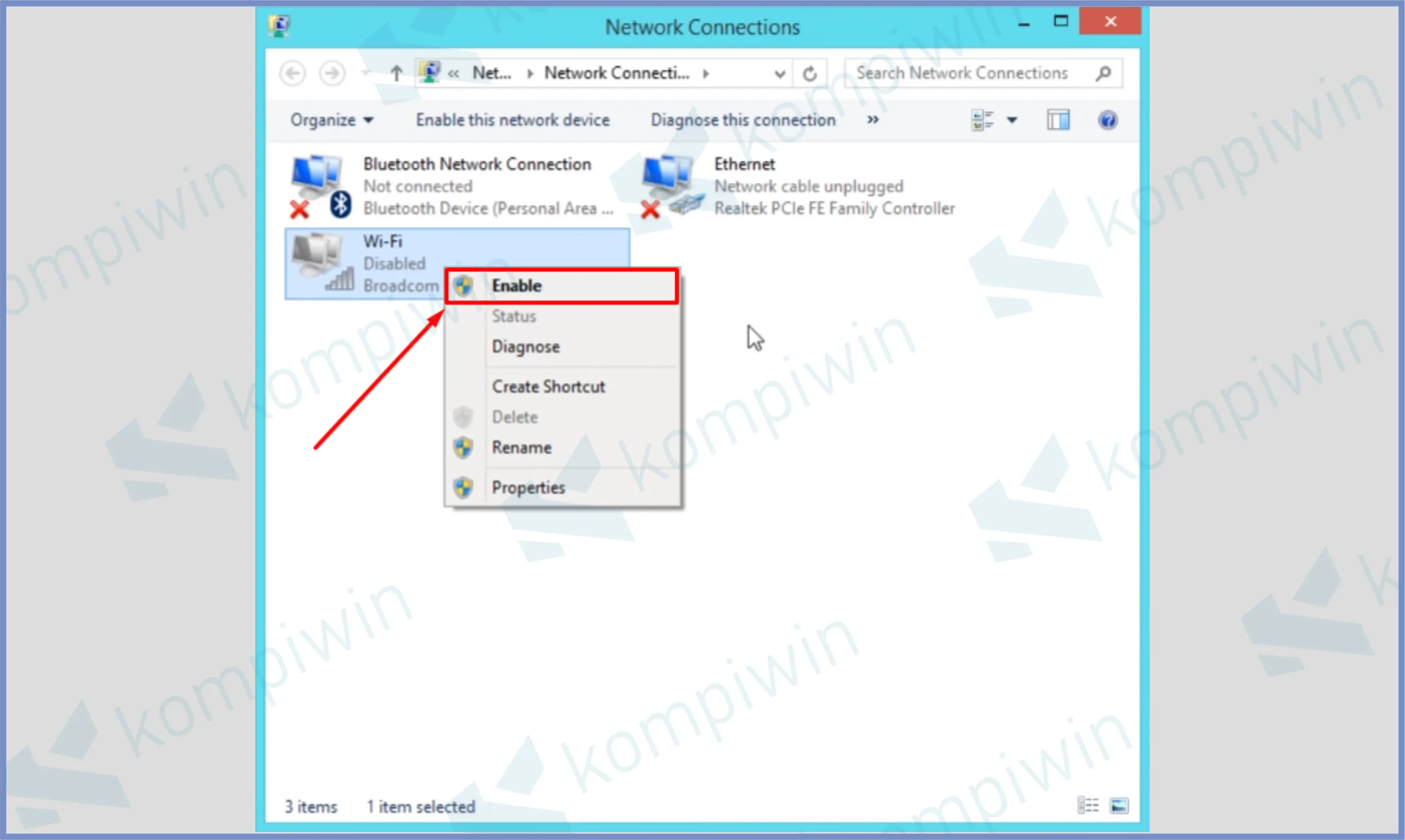
- Selamat mencoba.
Cara 3 : Kirim Perintah CMD (Command Prompt)
Program command prompt dipercaya dapat menyelesaikan berbagai permasalahan di dalam perangkat komputer. Termasuk dalam penyelesaian WiFi tidak dapat connect yang satu ini.
- Klik kanan tombol Start.
- Pilih menu Command Prompt (Admin).
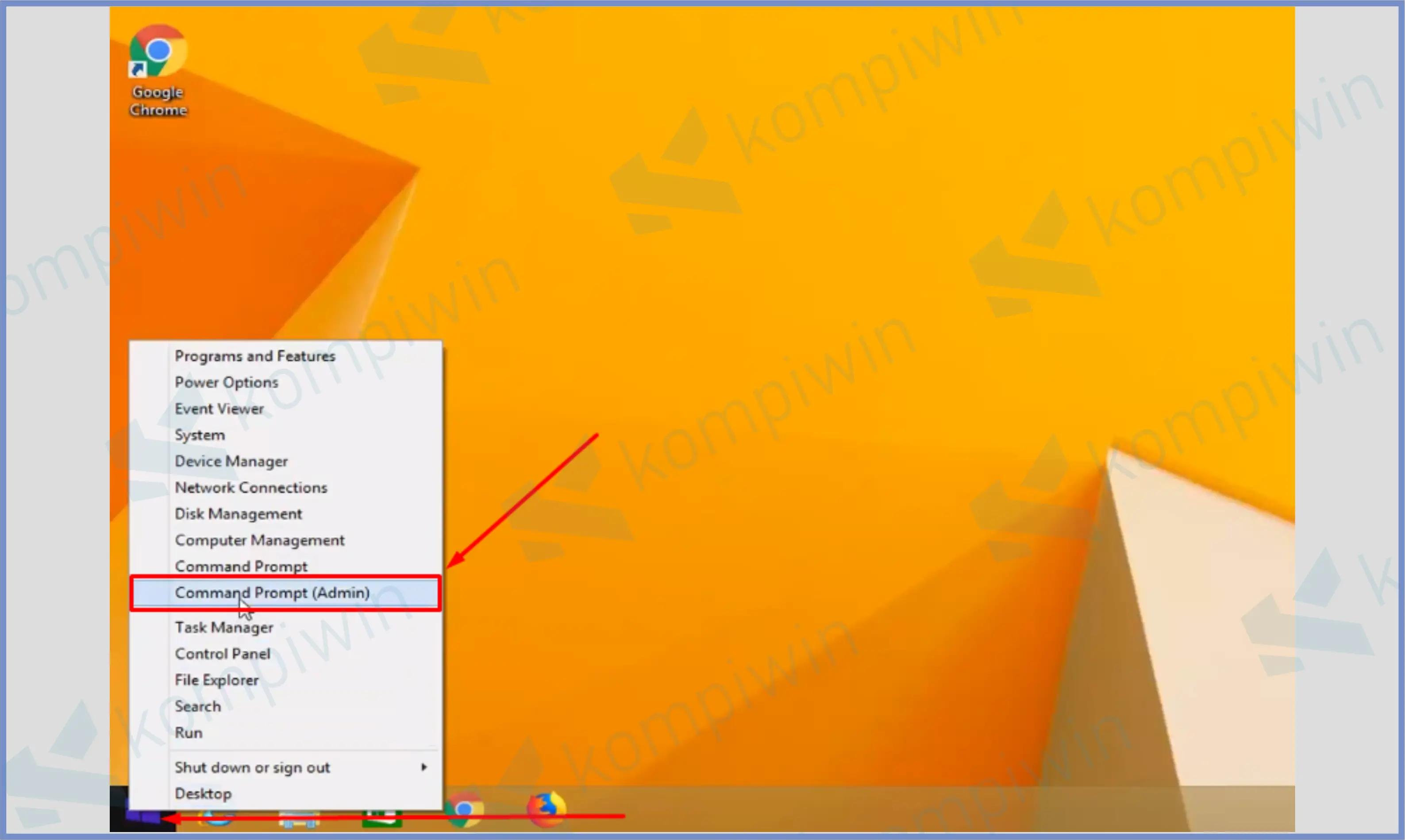
- Nanti akan muncul jendela pop up kecil, dan kamu bisa klik tombol Yes.
- Setelah terbuka CMD masukkan perintah ipconfig /flushdns dan Enter.
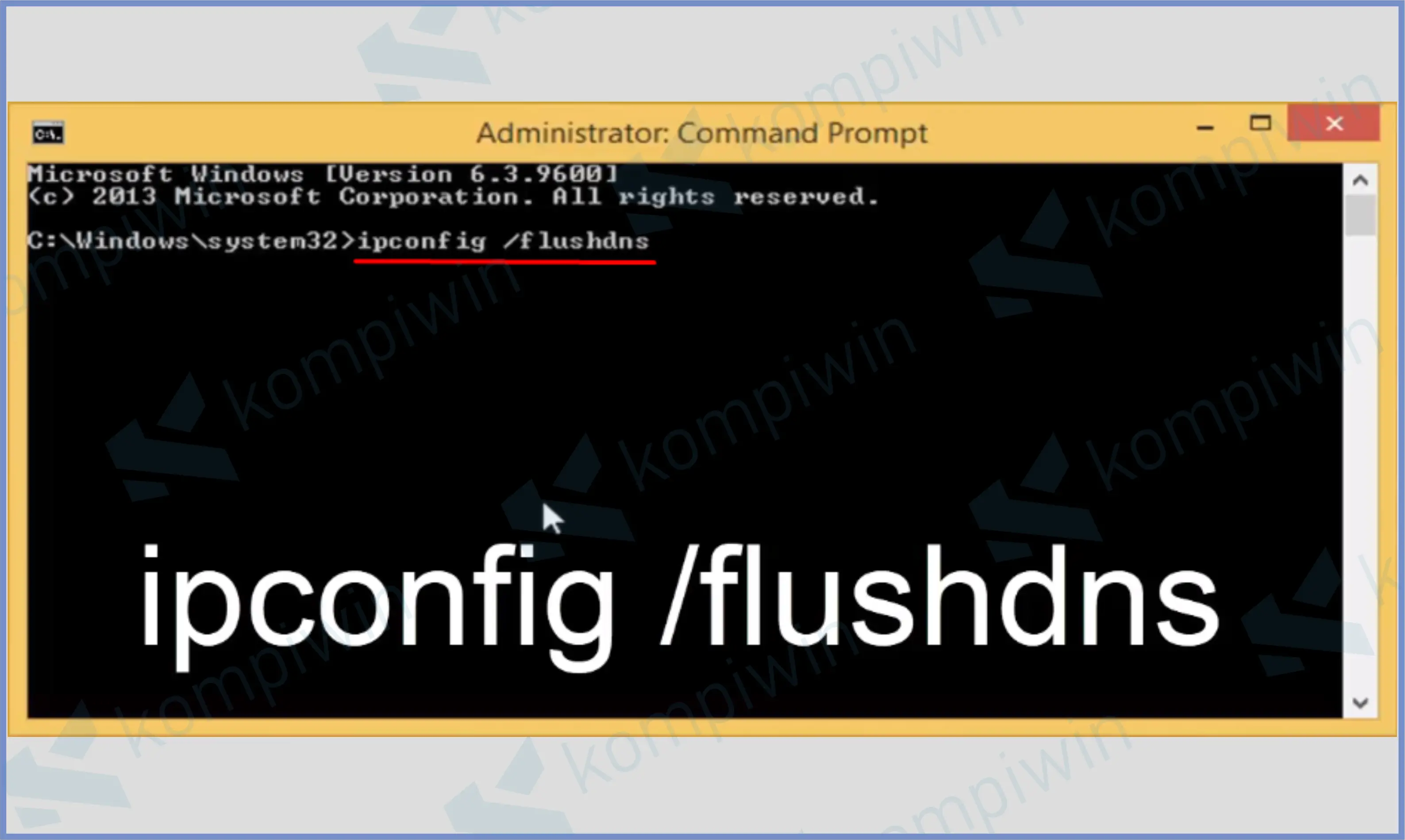
- Masukkan lagi perintah netsh winsock reset dan Enter.
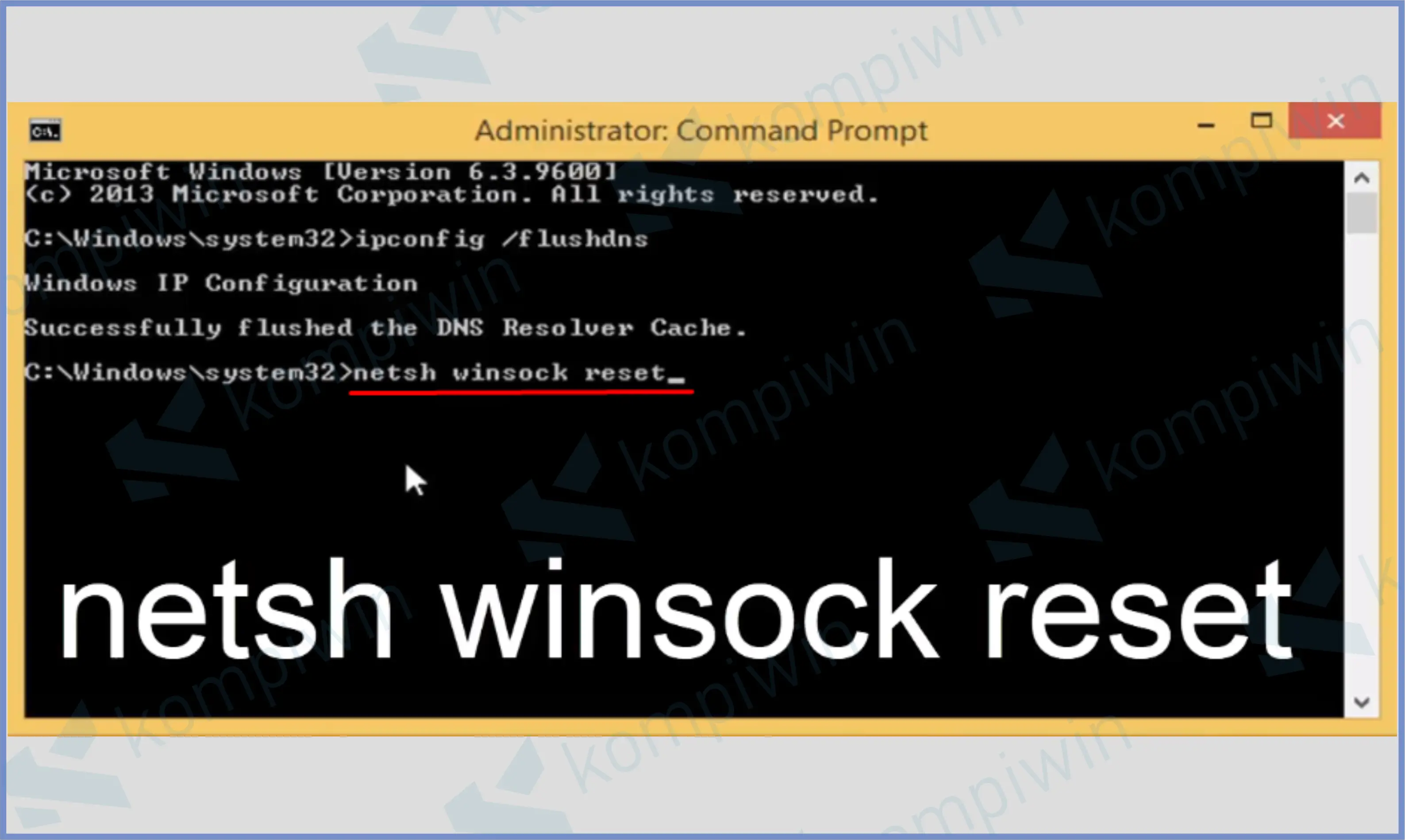
- Jika muncul tulisan complete. Silang program CMD dan restart komputermu.
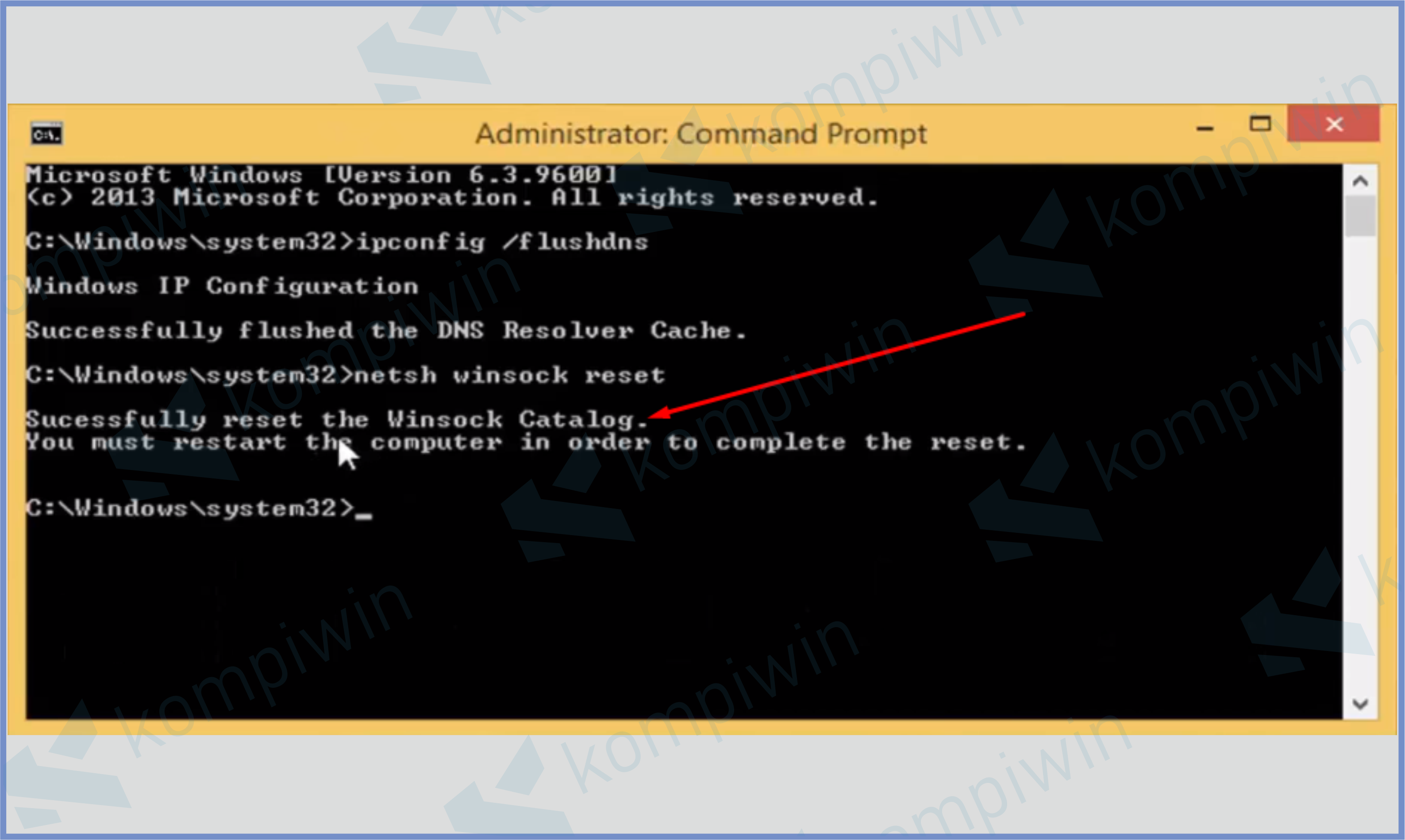
- Selesai.
Permasalahan WiFi di Windows Lainnya:
Akhir Kata
Kurang lebih seperti itulah cara mengatasi laptop tidak connect WiFi pada Windows 8.1.
Semoga artikel ini dapat memberikan manfaat dan mengatasi permasalahan WiFi Windows 8.1. Terima kasih dan sampai jumpa di artikel selanjutnya.




